超级兔子清理系统的详细操作流程
想必大家都知道超级兔子软件吧,那么你知道如何利用它来清理系统吗?如果你对此感到困惑,不妨阅读以下文章,了解超级兔子清理系统的具体步骤。

打开软件,在其上方选择系统清理,在其左边选择清理痕迹,再在右边有个清理软件的记录,这里包括办公、搜索、编辑的一些记录请根据需要是否选择清理。
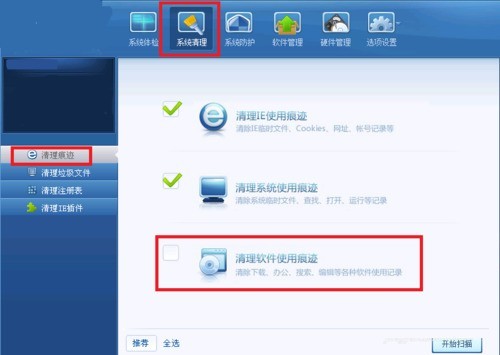
选择开始扫描,等待软件扫描完成后选择立刻清理。
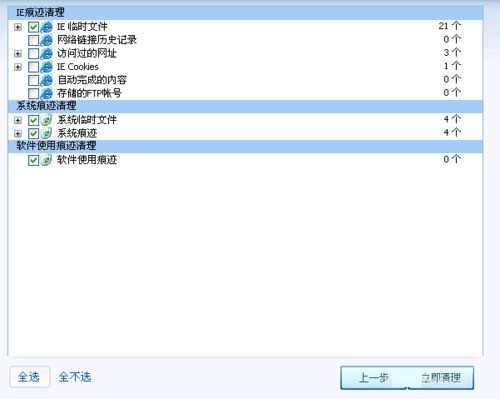
选择左边的清理垃圾文件,右边的开始扫描。
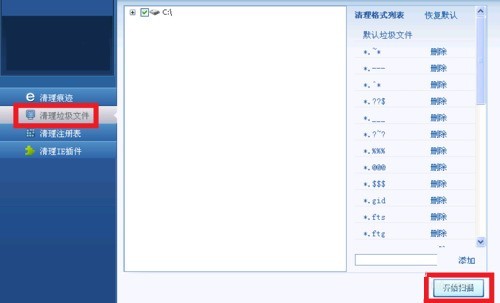
在弹出新的页面中选择全选按钮,再点击立即清理。
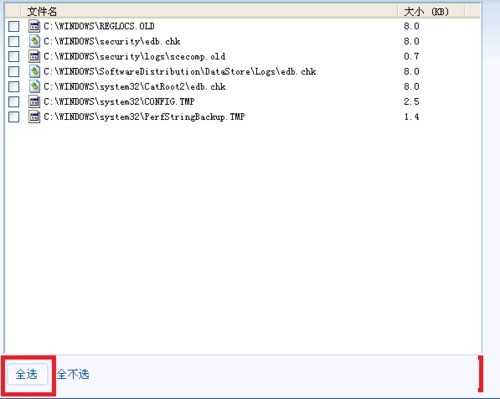
选择清理注册表——立即清理。
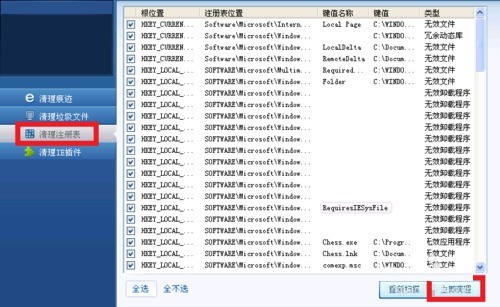
最后点击清理IE插件——全选——立即清理。
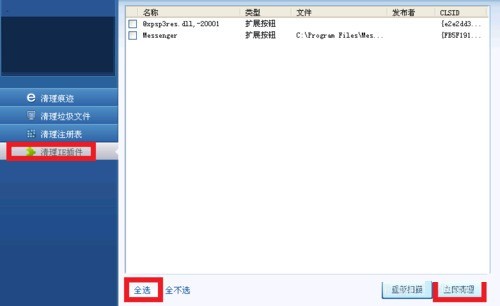
上文就讲解的,希望有需要的朋友都来学习哦。
文章标题:超级兔子清理系统的详细操作流程
文章链接://www.hpwebtech.com/jiqiao/122645.html
为给用户提供更多有价值信息,ZOL下载站整理发布,如果有侵权请联系删除,转载请保留出处。
- 上一问:超级兔子软件的使用操作详解
- 下一问:超级兔子进行卸载的具体操作过程
相关软件推荐
其他类似技巧
- 2024-05-14 17:34:012024年C盘清理工具:热门产品推荐与购买指南
- 2024-04-28 14:09:242024年排行榜揭晓:免费优化软件哪个更好?
- 2024-03-26 10:37:09超级兔子开启系统加速的具体操作流程
- 2024-03-26 10:37:08超级兔子软件的具体使用方法介绍
- 2024-03-26 10:37:08超级兔子管理计算机具体方法教学
- 2024-03-26 10:37:08超级兔子进行卸载的具体操作过程
- 2024-03-26 10:37:08超级兔子清理系统的详细操作流程
- 2024-03-12 16:50:54超级兔子软件的使用操作详解
- 2024-03-12 16:50:54超级兔子里打开系统加速的简单教程分享
- 2024-03-12 16:50:53超级兔子中设置魔法教程分享
超级兔子软件简介
超级兔子是一款拥有超过10年历史的老牌计算机功能辅助软件,超级兔子能帮助用户轻松辨别硬件真伪、安装硬件驱动、维护系统安全、安装系统补丁及软件升级、优化清理系统、清除系统垃圾、提升电脑速度、保护IE安全、监测危险程序、屏蔽广告弹窗、清理流氓软件……真正让用户打造属于自己的安全系统。软件基础简介超级兔子系统... 详细介绍»









